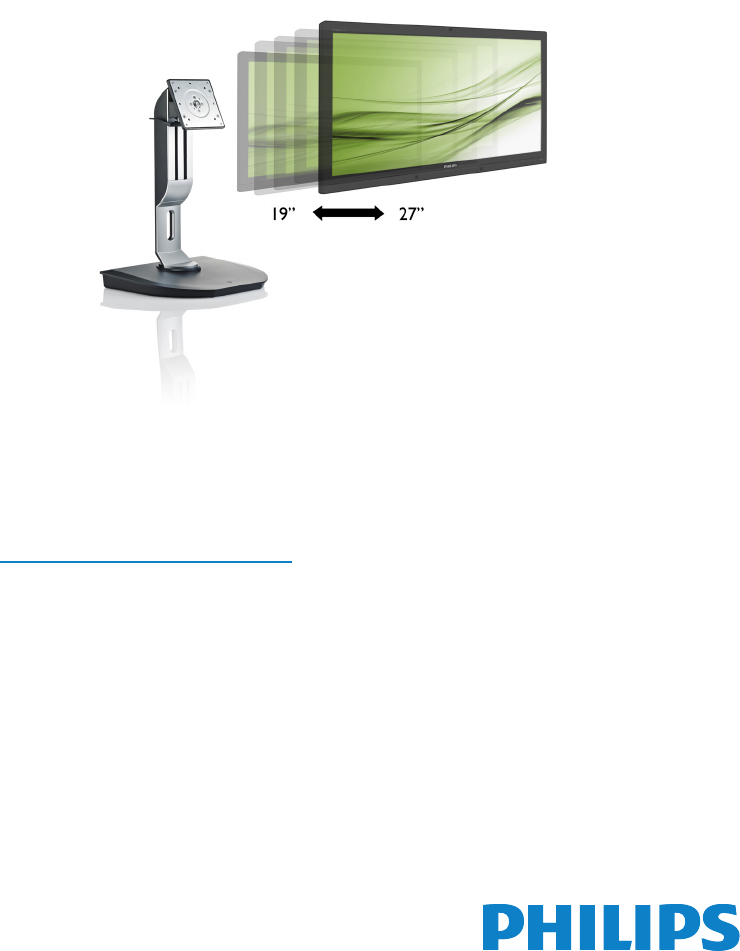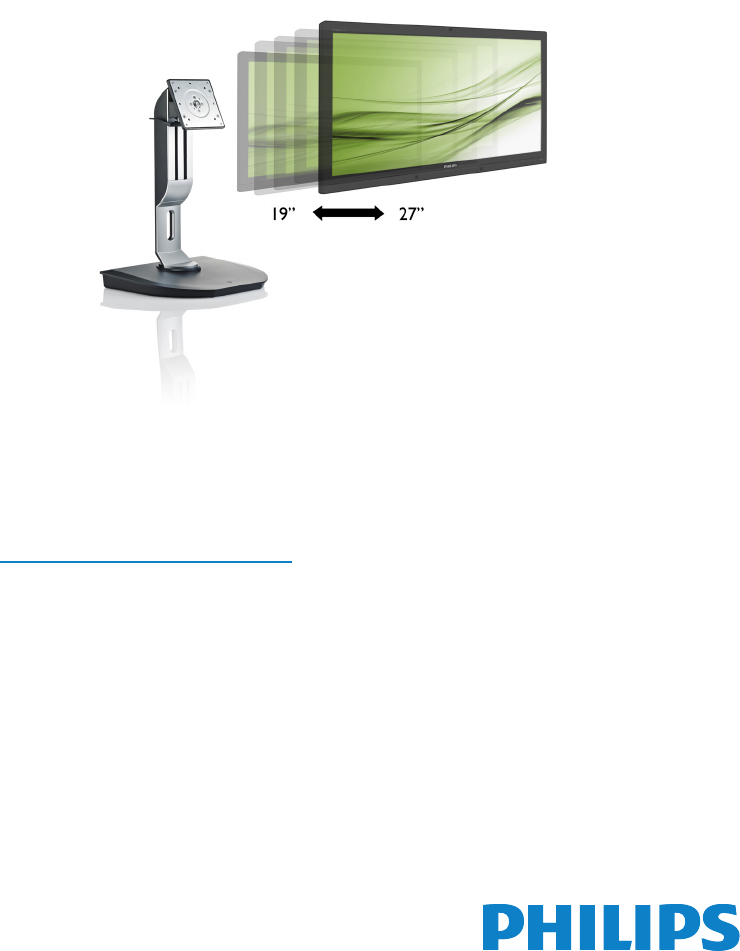Cloud monitor base SB4B1927VB www.philips.
Cuprins 1. Important �����������������������������������������������1 1.1 Măsuri de siguranţă şi întreţinere ��������1 1.2 Descrieri ale notaţiilor �������������������������������2 1.3 Casarea produsului şi a materialelor de ambalare �����������������������������������������������������3 2. Instalarea cloud monitor base �����������4 2.1 Instalare ��������������������������������������������������������������4 2.2 Utilizarea cloud monitor base ���������������6 3.
1. Important 1. Important Acest ghid de utilizare electronic este destinat tuturor persoanelor care utilizează Philips cloud monitor base. Citiţi cu atenţie acest manual de utilizare, înainte de a utiliza cloud monitor base. Acesta conţine informaţii şi observaţii importante referitoare la funcţionarea monitorului.
1. Important • • imediat sursa de alimentare şi se va debranşa cablul de la priză. Apoi, se va îndepărta substanţa respectivă, urmând ca monitorul să fie trimis la centrul de service. 1.2 Descrieri ale notaţiilor Nu depozitaţi şi nu utilizaţi cloud monitor base în locuri expuse la căldură, la lumina directă a soarelui sau la frig excesiv. Observaţii, atenţionări şi avertismente Următoarele subcapitole descriu convenţiile de notaţie utilizate în acest document.
1. Important making products that can easily be recycled. At Philips, end-of-life management primarily entails participation in national take-back initiatives and recycling programs whenever possible, preferably in cooperation with competitors, which recycle all materials (products and related packaging material) in accordance with all Environmental Laws and taking back program with the contractor company. 1.
2. Instalarea cloud monitor base Conectaţi cloud monitor base la monitorul dvs. 2. Instalarea cloud monitor base 1. Plasaţi monitorul cu faţa în jos pe o suprafaţă moale. Aveţi grijă să nu zgâriaţi sau să deterioraţi ecranul. 2.1 Instalare Conţinutul pachetului Cloud monitor base SB4B1927VB 2. Fixaţi baza în zona de montare VESA. Cloud monitor base 使用 前请阅读使用说明 in k l © 20 14 Ko n User’s Manual Monitor drivers SmartControl software 保留备用 ijke P h il ip s ig h ll r .A N .
2. Instalarea cloud monitor base Conectarea la monitor şi la server 4 7 3 6 5 5 2 1 RJ-45 1 Intrare pentru adaptorul de 12V c.c., 3A 2 Ieşire DVI principală 3 Mufă pentru căşti 4 Intrare microfon 5 Port USB 2.0 6 Ieşire DVI secundară 7 Ethernet (10 / 100 / 1000 Mbps) Ataşarea la cloud monitor base 1. Conectaţi cablul de semnal al monitorului la conectorul video din partea posterioară a cloud monitor base. 2.
2. Instalarea cloud monitor base Pivotare 2.2 Utilizarea cloud monitor base Descriere butoane control +65˚ -65˚ Reglare pe înălţime 1 Porniţi şi opriţi alimentarea. Apăsaţi tasta de alimentare pentru a porni dispozitivul. Ţineţi apăsată tasta de alimentare timp de 6 secunde pentru a opri dispozitivul. Notă Atunci când cloud monitor base nu este alimentată cu curent continuu, funcţia WOL (Wake on LAN - activare prin LAN) este disponibilă pentru administratorul serverului gazdă.
3. Firmware-ul cloud monitor base 3. Firmware-ul cloud monitor base 3.1 Ce este? Philips cloud monitor base este o soluţie de tip „client zero”, concepută pentru infrastructurile cu desktop virtual (Virtual Desktop Infrastructure - VDI). VDI permite organizaţiilor IT o mai mare capacitate de administrare, un cost redus, precum şi niveluri superioare de flexibilitate şi securitate.
3. Firmware-ul cloud monitor base 3.2 Funcţia tastei de alimentare 1 Utilizarea cloud monitor base 1. Apăsaţi scurt tasta de alimentare pentru a porni dispozitivul. 2. Ţineţi apăsată tasta de alimentare timp de 6 secunde pentru a opri dispozitivul. 3. Când dispozitivul este racordat la alimentarea cu curent alternativ, LED-ul de alimentare se va aprinde timp de o secundă, după care se va stinge. Această acţiune are ca urmare activarea funcţiei WOL şi oprirea alimentării cloud monitor base. 4.
3. Firmware-ul cloud monitor base 3 Fereastra Connect (Conectare) Fereastra Connect (Conectare) va apărea în timpul procedurii de pornire, cu excepţia situaţiilor în care clientul este configurat să realizeze o reconectare automată sau o procedură de pornire personalizată. Puteţi schimba sigla care apare deasupra butonului Connect (Conectare) prin încărcarea unei imagini alternative prin intermediul meniului Upload (Încărcare) din interfaţa web administrativă.
3. Firmware-ul cloud monitor base • • • Diagnostics (Diagnosticare) Această opţiune vă permite să depanaţi dispozitivul. Information (Informaţii) Această opţiune vă permite să vizualizaţi anumite detalii legate de dispozitivul dvs. User Settings (Setări utilizator) Această opţiune permite utilizatorului să definească modul de verificare a certificatelor, topologia pentru Mouse, Keyboard (Tastatură) şi Display Topology (Topologie afişare) precum şi calitatea imaginii pentru protocolul PCoIP.
3. Firmware-ul cloud monitor base • • • • • • • • IP Address (Adresă IP) Adresa IP a dispozitivului. Dacă opţiunea DHCP este dezactivată, trebuie să introduceţi o adresă IP validă în acest câmp. Dacă opţiunea DHCP este activată, nu veţi putea edita acest câmp. Subnet Mask (Mască de subreţea) Masca de subreţea a dispozitivului. Dacă opţiunea DHCP este dezactivată, trebuie să introduceţi o mască de subreţea validă în acest câmp. Dacă opţiunea DHCP este activată, nu veţi putea edita acest câmp.
3. Firmware-ul cloud monitor base Fila IPv6 Pagina IPv6 vă permite să activaţi caracteristica IPv6 pentru dispozitivele PCoIP conectate la reţeaua IPv6. • • • • • • • Enable IPv6 (Activare IPv6) Activaţi acest câmp pentru a activa caracteristica IPv6 pentru dispozitivele dvs. PcoIP. Link Local Address (Asociere adresă locală) Acest câmp este populat automat. Gateway Introduceţi adresa pentru gateway.
3. Firmware-ul cloud monitor base • FQDN Numele de domeniu cu prerogative complete pentru gazdă sau client. Dacă opţiunea DHCPv6 este activată, acest câmp va fi populat în mod automat cu datele serverului DHCPv6. • Enable SLAAC (Activare SLAAC) Activaţi acest câmp pentru a seta protocolul de configurare automată a adreselor cu stare latentă (SLAAC), pentru dispozitivele dvs.
3. Firmware-ul cloud monitor base Fila Label (Etichetă) Pagina Label (Etichetă) este disponibilă de pe gazdă sau de pe client. Pagina Label (Etichetă) vă permite să adăugaţi informaţii despre dispozitiv. Parametrii pentru Portal Label (Etichetă portal) pot fi de asemenea configuraţi prin utilizarea interfeţei web administrative. • PCoIP Device Name (Nume dispozitiv PCoIP) Acest câmp permite administratorului să aloce o denumire logică pentru gazdă sau pentru portal.
3. Firmware-ul cloud monitor base Fila Discovery (Descoperire) Utilizaţi setările din pagina Discovery Configuration (Configurare descriere) pentru a şterge caracteristica de descoperire a gazdelor şi clienţilor din sistemul PCoIP. Astfel, se va reduce în mod considerabil efortul de configurare şi întreţinere a sistemelor complexe. Acest mecanism de descoperire este independent de mecanismul de descoperire DNS SRV.
3. Firmware-ul cloud monitor base Fila Session (Sesiune) Pagina Session (Sesiune) vă permite să configuraţi modul în care dispozitivul gazdă sau client se conectează la dispozitive pereche sau acceptă conexiuni de la acestea. Parametrii opţiunii Session (Sesiune) pot fi de asemenea configuraţi prin utilizarea interfeţei web administrative.
3. Firmware-ul cloud monitor base Fila Language (Limbă) Pagina Language (Limbă) vă permite să schimbaţi limba în care este afişată interfaţa. Această setare afectează interfaţa grafică OSD locală. Această opţiune este disponibilă numai pentru client. Parametrii pentru opţiunea Language (Limbă) pot fi de asemenea configuraţi prin utilizarea interfeţei web Administrative. • Language (Limbă) Configuraţi limba pentru OSD. Această setare stabileşte limba numai pentru OSD.
3. Firmware-ul cloud monitor base Fila OSD Pagina OSD permite utilizatorului să seteze durata după care este activat economizorul de ecran. • Screen-Saver Timeout (Activare economizor ecran) Configuraţi durata după care clientul activează economizorul de ecran pentru a seta afişajele ataşate la modul de economisire a energiei. Puteţi configura în secunde durata după care este activat economizorul. Valoarea maximă este de 9999 de secunde.
3. Firmware-ul cloud monitor base • Enable display override (Activare prioritate afişare) Această opţiune este destinată sistemelor mai vechi. Opţiunea configurează clientul astfel încât acesta să trimită informaţiile EDID implicite către gazdă atunci când nu se poate detecta un monitor sau când la client nu este ataşat niciun monitor.
3. Firmware-ul cloud monitor base Fila Reset (Resetare) Pagina Reset Parameters (Resetare parametri) vă permite să resetaţi configuraţia şi permisiunile la valorile implicite din fabrică, stocate în memoria flash încorporată. Opţiunea Reset (Resetare) poate fi de asemenea iniţiată prin utilizarea interfeţei web administrative. Resetarea parametrilor la valorile implicite din fabrică nu determină revenirea la setările implicite a firmware-ului şi nu şterge sigla OSD personalizată.
3. Firmware-ul cloud monitor base Fereastra Diagnostics (Diagnosticare) Meniul Diagnostic (Diagnosticare) conţine legături către paginile cu informaţii despre durata de execuţie, precum şi funcţii care pot fi utile pentru depanare. Fila Event Log (Jurnal evenimente) Pagina Event Log (Jurnal evenimente) vă permite să vizualizaţi şi să ştergeţi mesajele din jurnalul de evenimente al gazdei sau al clientului.
3. Firmware-ul cloud monitor base Fila Session Statistics (Statistici sesiune) Pagina Session Statistics (Statistici sesiune) vă permite să vizualizaţi statisticile curente ale sesiunii active. Dacă nu este activă nicio sesiune, puteţi vizualiza statisticile pentru ultima sesiune. Pagina Session Statistics (Statistici sesiune) poate fi vizualizată şi prin utilizarea interfeţei web administrative.
3. Firmware-ul cloud monitor base Fila PCoIP Processor (Procesor PCoIP) Pagina PCoIP Processor (Procesor PCoIP) vă permite să resetaţi gazda sau clientul şi să vizualizaţi durata de funcţionare a procesorului PCoIP de la ultima încărcare a sistemului. Durata de funcţionare a procesorului PcoIP poate fi vizualizată şi prin utilizarea interfeţei web administrative.
3. Firmware-ul cloud monitor base Fila Ping Pagina Ping vă permite să trimiteţi o comandă ping către un dispozitiv pentru a vedea dacă acesta poate fi contactat prin reţeaua IP. Acest lucru poate ajuta utilizatorul să stabilească dacă o gazdă poate fi contactată. Ca urmare a lansării versiunii firmware 3.2.0 şi a versiunilor ulterioare, prin care se forţează acţiunea „nu se fragmentează” în comanda ping, puteţi utiliza această caracteristică pentru a afla dimensiunea maximă a MTU.
3. Firmware-ul cloud monitor base Fereastra Information (Informaţii) Pagina Information (Informaţii) vă permite să vedeţi detalii despre dispozitiv. Interfaţa web administrativă afişează informaţii despre versiune, VPD şi despre dispozitivul ataşat. OSD-ul vă permite să vizualizaţi informaţii despre versiunea dispozitivului. Pagina Version (Versiune) vă permite să vizualizaţi detaliile despre versiunile hardware şi software ale unui dispozitiv.
3. Firmware-ul cloud monitor base • Firmware Version (Versiune firmware) Versiunea componentei firmware existente • Firmware Build ID (ID versiune firmware) Codul de revizie al componentei firmware existente • Firmware Build Date (Dată versiune firmware) Data de compilare a componentei firmware existente • PCoIP Processor Revision (Revizie procesor PCoIP) Informaţii despre revizia pentru procesorul PCoIP. Revizia B a procesorului este notată cu indicativul 1.0.
3. Firmware-ul cloud monitor base Fereastra User Settings (Setări utilizator) Pagina User Settings (Setări utilizator) vă permite să accesaţi file cu scopul de a defini modul de verificare a certificatelor, setările pentru mouse şi tastatură, calitatea imaginii pentru protocolul PCoIP şi display topology (topologie afişare). Fila VMware View Fila VMware View vă dă posibilitatea să realizaţi o configuraţie care să permită utilizarea unui server VMware View Connection.
3. Firmware-ul cloud monitor base • Allow the unverifiable connection (Permitere conexiune care nu poate fi verificată) Configuraţi clientul astfel încât acesta să permită toate conexiunile. Fila Mouse Pagina Mouse vă permite să schimbaţi setările cu privire la viteza de deplasare a cursorului în cadrul sesiunilor OSD.
3. Firmware-ul cloud monitor base Fila Keyboard (Tastatură) Pagina Keyboard (Tastatură) vă permite să modificaţi setările legate de repetarea tastaturii, pentru sesiunea OSD. Setările pentru tastatură aferente sesiunii OSD nu afectează setările pentru tastatură atunci când este activă o sesiune PCoIP, cu excepţia cazului în care se utilizează funcţia Local Keyboard Host Driver (Driver gazdă tastatură locală). Această setare este disponibilă numai prin intermediul OSD-ului.
3. Firmware-ul cloud monitor base Image (Imagine) Pagina Image (Imagine) vă permite să modificaţi calitatea imaginii pentru sesiunea PCoIP. Modificările se aplică pentru sesiunile dintre clienţii zero PCoIP şi gazdele PCoIP dintr-o staţie de lucru aflată la distanţă. Pentru a configura setările privind calitatea imaginii pentru un desktop virtual VMWare, ajustaţi variabilele sesiunii PCoIP. Parametrii pentru opţiunea Image (Imagine) pot fi configuraţi şi prin utilizarea interfeţei web administrative.
3. Firmware-ul cloud monitor base Display Topology (Topologie afişare) Pagina Display Topology (Topologie afişare) permite utilizatorilor să schimbe poziţia, unghiul şi rezoluţia unui afişaj pentru o sesiune PCoIP. Pentru aplicarea caracteristicii Display Topology (Topologie afişare) pentru o sesiune PCoIP dintre un client zero şi o maşină virtuală, este necesar să aveţi instalată versiunea VMware View 4.5 sau o versiune ulterioară.
3. Firmware-ul cloud monitor base • Display Layout (Dispunere afişare) Selectaţi dacă doriţi ca afişajele (A şi B) să fie dispuse pe orizontală sau pe verticală. Această setare trebuie să reflecte aşezarea fizică a monitoarelor pe biroul dvs. • Horizontal (Orizontală): Selectaţi această opţiune pentru a aranja afişajele A şi B pe orizontală, afişajul A urmând să fie poziţionat în stânga afişajului B.
3. Firmware-ul cloud monitor base • Enable right click on hold (Activare clic dreapta prin menţinere) Bifaţi această casetă de selectare pentru a permite utilizatorilor să emuleze acţiunea de clic dreapta atunci când ating ecranul şi menţin apăsat timp de câteva secunde. Dacă nu este bifată caseta, funcţia de clic dreapta nu este acceptată.
4. Specificaţii tehnice 4.
4.
5. Informaţii despre reglementări EN 55022 Compliance (Czech Republic Only) 5. Informaţii despre reglementări CE Declaration of Conformity This product is in conformity with the following standards • EN60950-1:2006+A11:2009+A1:20 10+A12:2011 (Safety requirement of Information Technology Equipment). • EN55022:2010 (Radio Disturbance requirement of Information Technology Equipment). • EN55024:2010 (Immunity requirement of Information Technology Equipment).
5. Informaţii despre reglementări North Europe (Nordic Countries) Information Ergonomie Hinweis (nur Deutschland) Placering/Ventilation VARNING: FÖRSÄKRA DIG OM ATT HUVUDBRYTARE OCH UTTAG ÄR LÄTÅTKOMLIGA, NÄR DU STÄLLER DIN UTRUSTNING PÅPLATS. Der von uns gelieferte Farbmonitor entspricht den in der "Verordnung über den Schutz vor Schäden durch Röntgenstrahlen" festgelegten Vorschriften.
6. Centre de asistenţă pentru clienţi şi garanţie 6. Centre de asistenţă pentru clienţi şi garanţie 6.1 Centre de asistenţă pentru clienţi şi garanţie Pentru informaţii referitoare la acoperirea garanţiei şi la asistenţă suplimentară pentru validarea în regiunea dvs, vizitaţi site-ul Web www.philips.com/support pentru detalii. De asemenea, puteţi contacta Centrul local Philips pentru asistenţă clienţi la numerele de mai jos.
6. Centre de asistenţă pentru clienţi şi garanţie Informaţii de contact pentru regiunea Europei Centrale şi de Est: Ţara Centru asistenţă Furnizor asistenţă telefonică Telefon asistenţă clienţi Belarus NA IBA +375 17 217 3386 +375 17 217 3389 Bulgaria NA LAN Service +359 2 960 2360 Croatia NA MR Service Ltd +385 (01) 640 1111 Czech Rep.
6. Centre de asistenţă pentru clienţi şi garanţie Informaţii de contact pentru regiunea Asiei Pacifice, Orientului Mijlociu şi Africii: Ţara Australia Furnizor asistenţă AGOS NETWORK PTY LTD Telefon asistenţă clienţi Program de lucru 1300 360 386 Mon.~Fri. 9:00am-5:30pm New Zealand Visual Group Ltd. 0800 657447 Mon.~Fri. 8:30am-5:30pm Hong Kong Macau Company: Smart Pixels Technology Ltd. Hong Kong: Tel: +852 2619 9639 Macau:Tel: (853)-0800-987 Mon.~Fri. 9:00am-6:00pm Sat.
7. Depanare şi întrebări frecvente Semne vizibile de fum sau scântei 7. Depanare şi întrebări frecvente • Nu executaţi niciunul dintre paşii de depanare. • Deconectaţi imediat, pentru siguranţă, monitorul de la sursa principală de alimentare. • Contactaţi imediat serviciul de relaţii cu clienţii Philips. 7.1 Depanare Această pagină tratează probleme care pot fi corectate de un utilizator.
© 2014 Koninklijke Philips N.V. Toate drepturile rezervate. Philips şi emblema scut Philips sunt mărci comerciale înregistrate ale Koninklijke Philips N.V. şi sunt utilizate sub licenţă de la Koninklijke Philips N.V. Specificaţiile tehnice pot fi modificate fără preaviz.